Hướng dẫn cài đặt và viết code với Code::Blocks và MINGW (Dùng để lập trình C/C++)
Bước 1: Tải bộ cài đặt Code::Blocks (95MB)
CLICK ĐỂ DOWNLOAD, chờ 5s nhấn SKIP ADS để tải bộ cài đặt Code::Blocks cho Windows XP/7/8.
Bước 2: Cài đặt Code::Blocks
- Click đúp vào file vừa tải về để bắt đầu quá trình cài đặt
- Click next liên tiếp, màn hình thông báo cài đặt mặc định vào C:\Program Files\CodeBlocks
- Chọn cài FULL để có đầy đủ các tính năng
- Mở chương trình lên sau khi cài đặt xong.
Bước 3: Khởi động Code::Blocks
- Có 1 cửa sổ hiển thị lên yêu cầu bạn chọn Trình biên dịch mặc định của Code::Blocks
- Để tạo 1 project mới bạn làm như sau: Vào menu File -> New -> Project..
- Chọn Console Application và nhấn nút Go để bắt đầu.
- Chọn next liên tiếp tới khi bạn gặp cửa sổ yêu cầu chọn ngôn ngữ C/C++
- Sau khi nhấn Next, Code::Blocks sẽ yêu cầu bạn điền các thông tin của Project.
- Click Next lần nữa để lựa chọn trình biên dịch cho Project vừa tạo.
- Bạn có thể không cần làm gì ở bước này. Mặc định, Code::Blocks sẽ chọn trình biên dịch mặc định mà bạn đã thiết lập lúc cài đặt ban đầu.
- Mở file main.cpp ở cửa sổ bên trái để vào giao diện viết code cho chương trình.
- Ở cửa sổ bên phải, bạn có thể viết 1 ví dụ đơn giản in ra màn hình câu: "Hello world !", Sau đó nhấn F9 để chạy và xem kết quả.
Tag: Code::Blocks, Cài đặt, Mingw




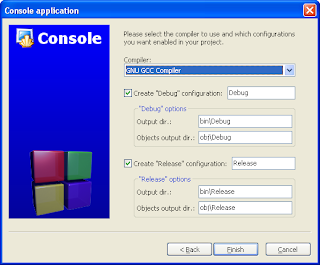



Klik untuk melihat kode: :) =( :s :D :-D ^:D ^o^ 7:( :Q :p T_T @@, :-a :W *fck* x@